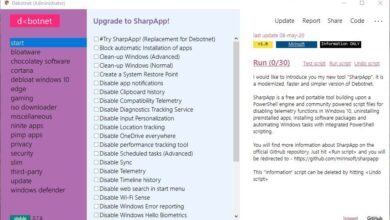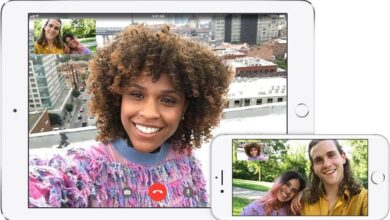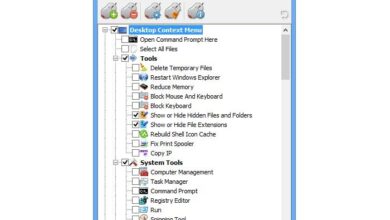Comment ajouter et définir un remplissage dégradé à une forme avec Corel DRAW
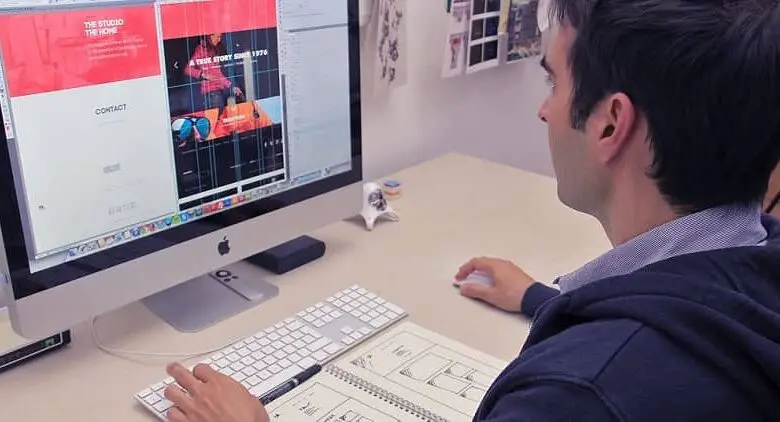
Travailler avec le design implique de faire tout ce qui est en son pouvoir pour que le client soit satisfait de la qualité du résultat. Parfois, vous devez apprendre à définir un remplissage dégradé sur une forme dans l’image.
Si vous voulez essayer quelque chose de nouveau, de plus fou et de plus risqué, essayez un remplissage à motif texturé ou vectoriel ou utilisez un remplissage de maillage qui peut être appliqué au texte et aux objets.
Utiliser chacun des programmes proposés par les outils de création implique de savoir manipuler chacune de leurs fonctions. Dans le cas de Corel DRAW , il s’agit d’un programme très pédagogique et simple qui offre un large éventail de stratégies de conception pour un usage professionnel.
Si vous vous considérez comme un débutant, ou que vous ne connaissez pas la méthodologie de ce logiciel, vous trouverez ici les instructions pour générer cet effet dans vos formulaires.
Méthode pour définir un remplissage dégradé sur une forme
Lorsque vous commencez à concevoir, vous pouvez donner ce style aux formes que vous insérez sur votre feuille vierge.
Pour commencer, vous devez sélectionner l’objet sur lequel vous allez générer l’effet Corel DRAW. Une fois que vous avez appuyé dessus avec le clic gauche, entrez l’option » Objets » dans le menu du haut et sélectionnez » Propriétés de l’objet «.
Lorsque vous faites cela, une fenêtre apparaîtra sur votre écran qui présentera une série d’options contenant parmi elles » Remplissage dégradé «.
En appuyant sur ce bouton, vous pourrez voir les options de dégradé, ainsi que vous pourrez choisir la vignette pour voir les changements que vous apportez à chaque modification.

Pour ces dégradés, vous pourrez établir des couleurs et des formes dans lesquelles l’effet sera généré, afin d’améliorer la créativité du design.
Une fois les réglages dans le » Sélecteur de remplissage » terminés, vous terminerez en cliquant sur les boutons » Appliquer » et «OK «.
Que devez-vous faire si vous souhaitez créer un nouveau remplissage de fontaine dans Corel DRAW?
Si aucun des dessins préétablis par le programme ne satisfait le résultat que vous souhaitez ajouter à vos formes. Corel DRAW vous permet de créer votre propre style rempli et de l’enregistrer dans le « Sélecteur de remplissage ».
Comme la méthode précédente. Vous devez commencer par sélectionner l’objet auquel vous allez ajouter l’effet et avec lequel vous allez créer le nouveau style de dégradé.
Encore une fois, vous devez cliquer sur l’onglet » Objet » et entrer » Propriétés de l’ objet «, accéder à la section » Remplir » et appuyer sur le bouton » Remplissage dégradé » .
Maintenant, pour créer et définir un remplissage dégradé sur une forme. Vous devez choisir l’un des boutons de type dégradé, marqué comme » Linéaire «, » Elliptique «, » Conique » et » Rectangulaire «.
Au-dessus de la bande de couleur se trouvent les » nœuds » initial et final qui seront établis dans le dégradé, où vous pouvez également décider de la couleur de chacun.
Après avoir fait cela, vous pouvez déplacer le curseur pour configurer où le point médian de transition entre les deux couleurs sera établi.
Autres options que vous pouvez effectuer lors de la création d’un remplissage

Grâce au panneau d’édition du dégradé, vous pourrez également définir plus de détails sur le style de remplissage que vous allez créer, qui sont répertoriés comme suit:
- La modification de la couleur est possible simplement en changeant celle qui a été sélectionnée dans l’un des » Nœuds «.
- Un autre aspect consiste à utiliser l’option » Transparence des nœuds » pour activer la transparence pour certains d’entre eux.
- Si vous souhaitez ajouter une autre couleur pour le remplissage, vous devez double-cliquer sur la partie où vous souhaitez créer la nouvelle bande de couleur, de sorte que le programme dispose automatiquement du sélecteur pour la nouvelle » Couleur du nœud «.
- Tous les nœuds peuvent être repositionnés via l’option » Position du nœud » ou simplement en le faisant glisser vers sa nouvelle position.
Lorsque l’édition est terminée, ajoutez-le au sélecteur en appuyant sur le bouton » + » puis appuyez simplement sur » OK » pour voir le changement sur la forme.
En plus des remplissages, n’oubliez pas que Corel Draw propose une grande variété d’effets que vous pouvez expérimenter, tels que l’ effet de verre ou l’ effet de gaufrage et de biseau.